Intégrations
AI-Corporate propose une prise en charge MCP qui vous permet d'intégrer l'application avec des outils et services externes. Ces intégrations augmentent les fonctionnalités et permettent à AI-Corporate de collaborer de manière transparente avec d'autres applications.
Protocole de Contexte de Modèle (MCP)
Le Protocole de Contexte de Modèle (MCP) est une norme ouverte qui donne aux assistants IA un accès aux outils externes et aux systèmes de données. En configurant des intégrations MCP, l'assistant IA peut interagir avec différents services externes tels que Google Calendar, des systèmes de fichiers et des bases de données.
Il existe différentes possibilités pour créer un serveur MCP :
- Applications en ligne comme Zapier et N8N
- Serveurs MCP programmés qui établissent des connexions avec des systèmes externes offrant une connexion API.
La première option est très accessible et peut être intégrée sans frais. Cependant, tous les systèmes n'offrent pas de connexions via Zapier ou N8N. Les applications personnalisées et les systèmes de suivi des élèves couramment utilisés ne sont malheureusement pas disponibles sur Zapier ou N8N, nécessitant donc un serveur MCP programmé. Les serveurs MCP sont généralement applicables et ne sont pas spécifiques à AI-Corporate. Ils peuvent également être intégrés dans des outils comme ChatGPT, Claude ou Visual Studio Code.
Nous allons maintenant discuter de la création et de la connexion d'un serveur MCP Zapier avec AI-Corporate.
Créer un serveur MCP via Zapier
Zapier offre un moyen simple de créer des serveurs MCP sans connaissances en programmation. Avec la plateforme MCP de Zapier, vous pouvez rapidement établir des intégrations avec des milliers d'applications et de services différents.
Étape 1 : Se connecter à Zapier MCP
- Aller sur https://mcp.zapier.com
- Se connecter avec votre compte Zapier (ou créer un nouveau compte)
- Vous serez redirigé vers le tableau de bord MCP
Étape 2 : Créer un nouveau serveur MCP
-
Cliquer sur le bouton "New MCP Server" dans le tableau de bord
-
Un formulaire apparaît pour configurer votre serveur MCP
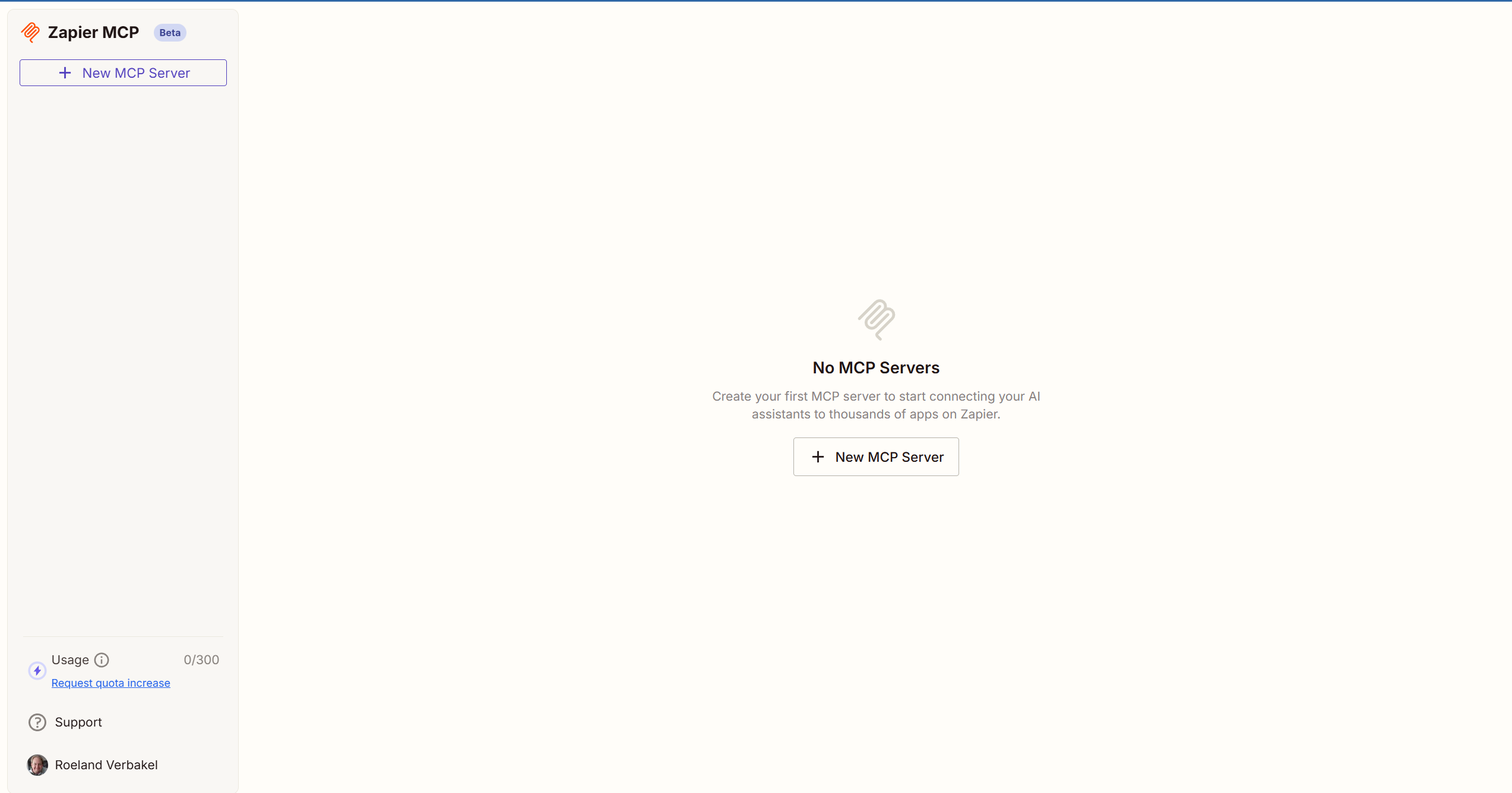
-
Définir le client sur "Other"
-
Donner un nom au serveur MCP, par exemple "Intégration Google Sheets"
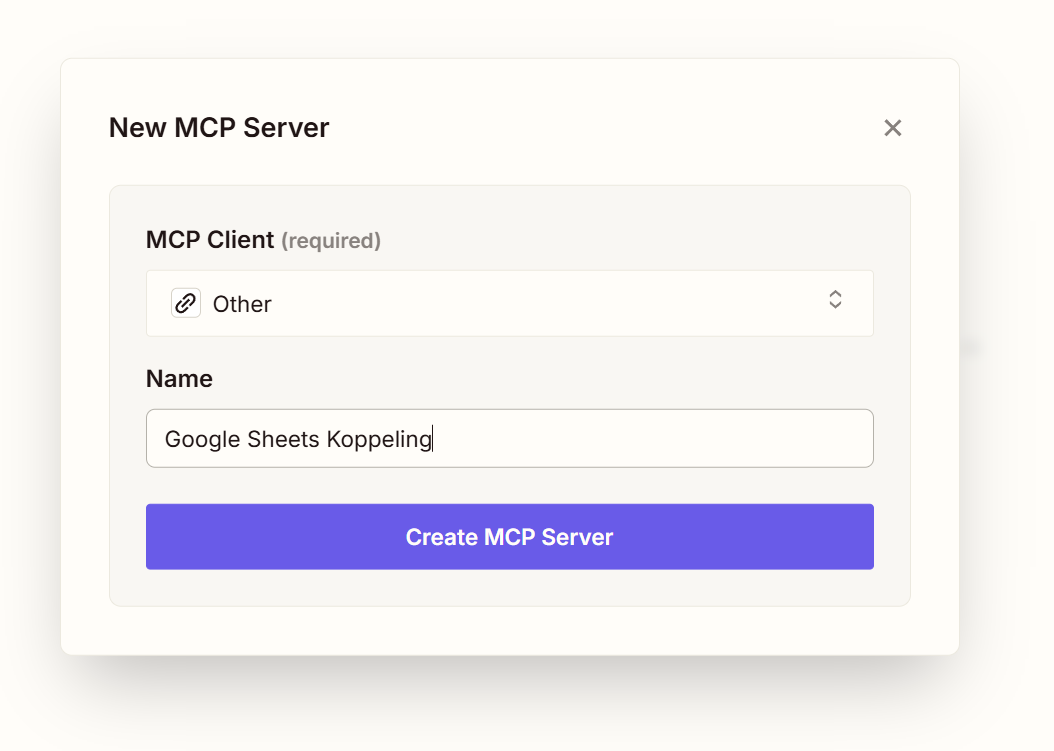
-
Cliquer sur "Add Tools"
-
Choisir l'intégration à ajouter, par exemple "Google Sheets"
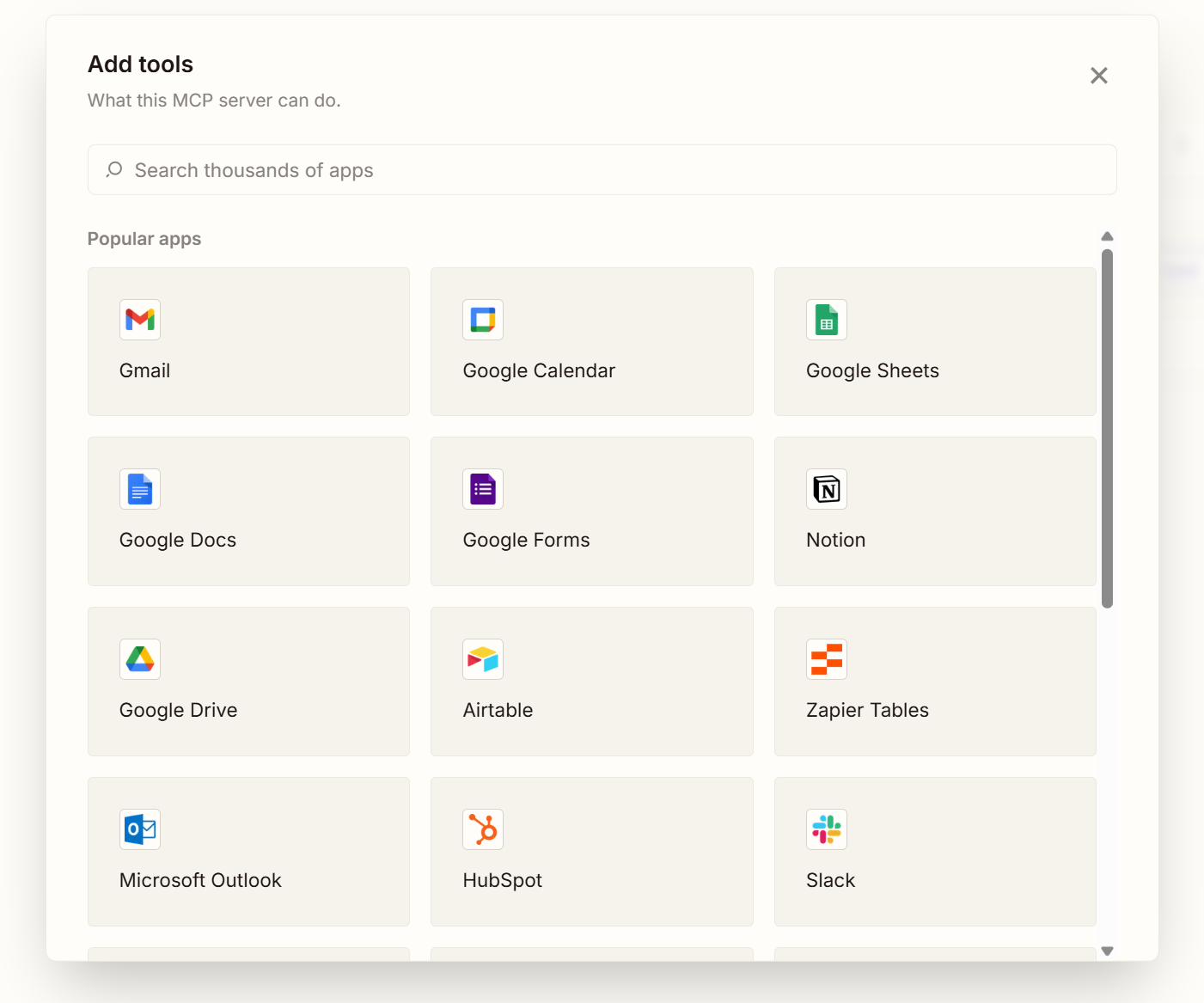
-
Sélectionner ensuite les outils à utiliser
-
Faire attention aux outils "Take action". Ils peuvent également écrire des données dans vos connexions !
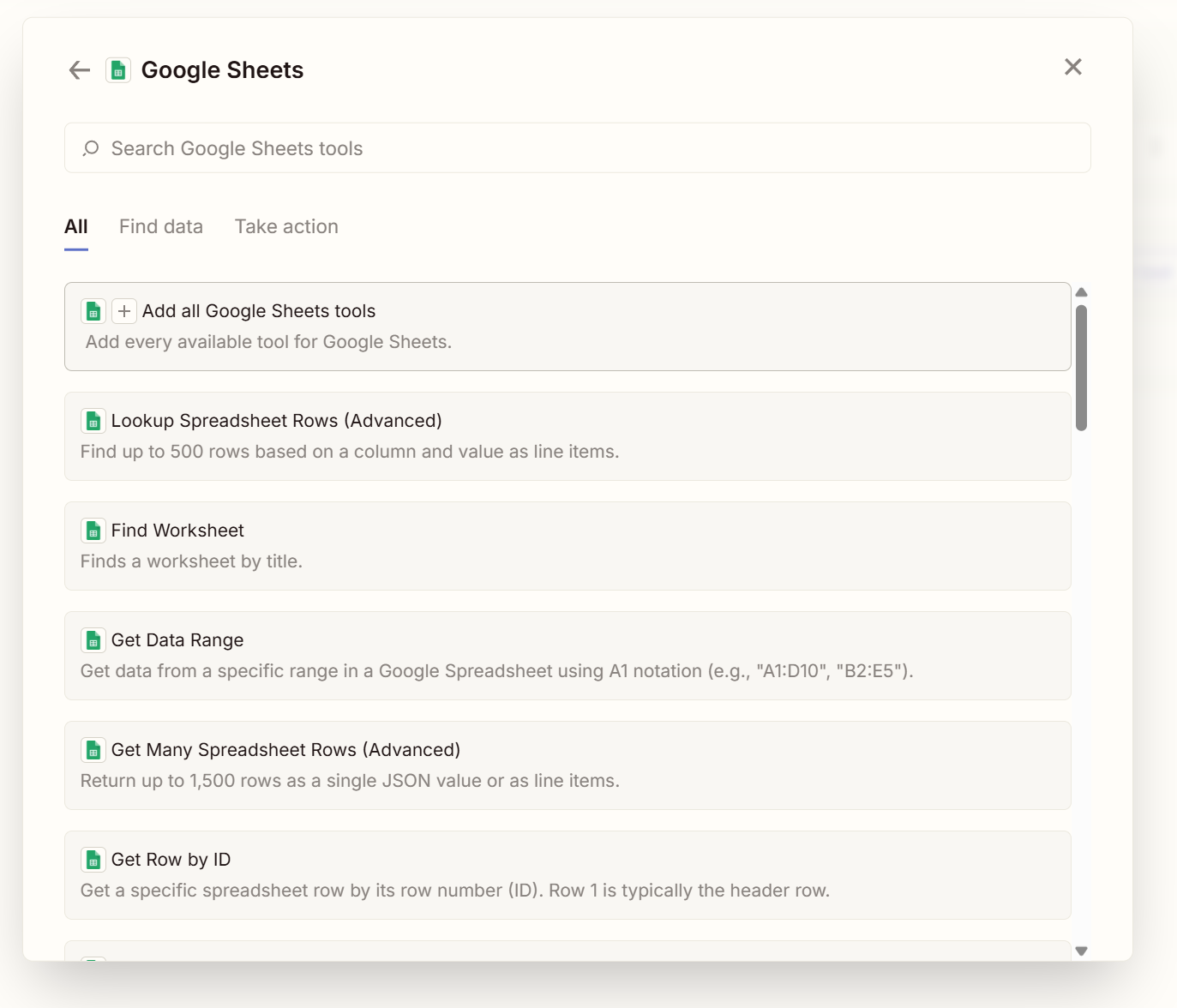
-
Se connecter à l'intégration choisie
-
Les outils sont maintenant configurés, nous allons passer à la connexion. Cliquer sur Connecter.
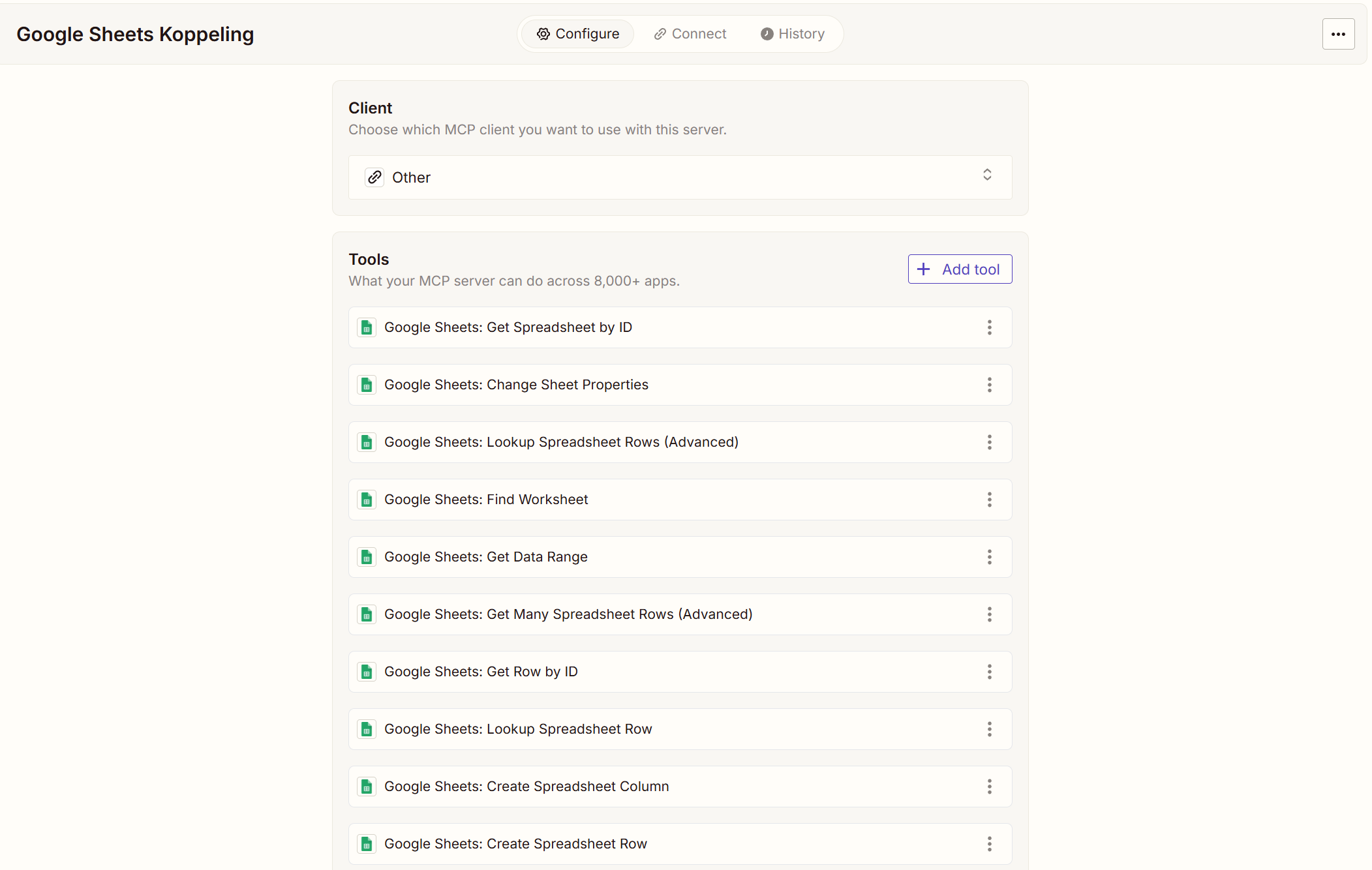
Étape 3 : Connecter le nouveau serveur MCP
Dans l'onglet "Connect", vous verrez les connexions disponibles :
- URL spécifique au serveur
- URL du serveur OAuth
La différence entre ces deux URL réside dans la protection de cette connexion. L'URL spécifique au serveur donne un accès direct aux outils que vous avez configurés. Cela signifie que si cette URL tombe entre de mauvaises mains, les outils seront accessibles. Les outils donnent accès à des fonctions dans des systèmes externes. C'est un risque de sécurité. L'URL spécifique au serveur doit donc être traitée de manière confidentielle, comme vous traiteriez un mot de passe. Cependant, avec "rotate secret", vous pouvez générer une nouvelle URL à chaque fois.
L'URL du serveur OAuth offre la même fonctionnalité mais nécessite une connexion pour utiliser le serveur MCP.
AI-Corporate prend en charge l'intégration de l'URL spécifique au serveur et de l'URL du serveur OAuth.
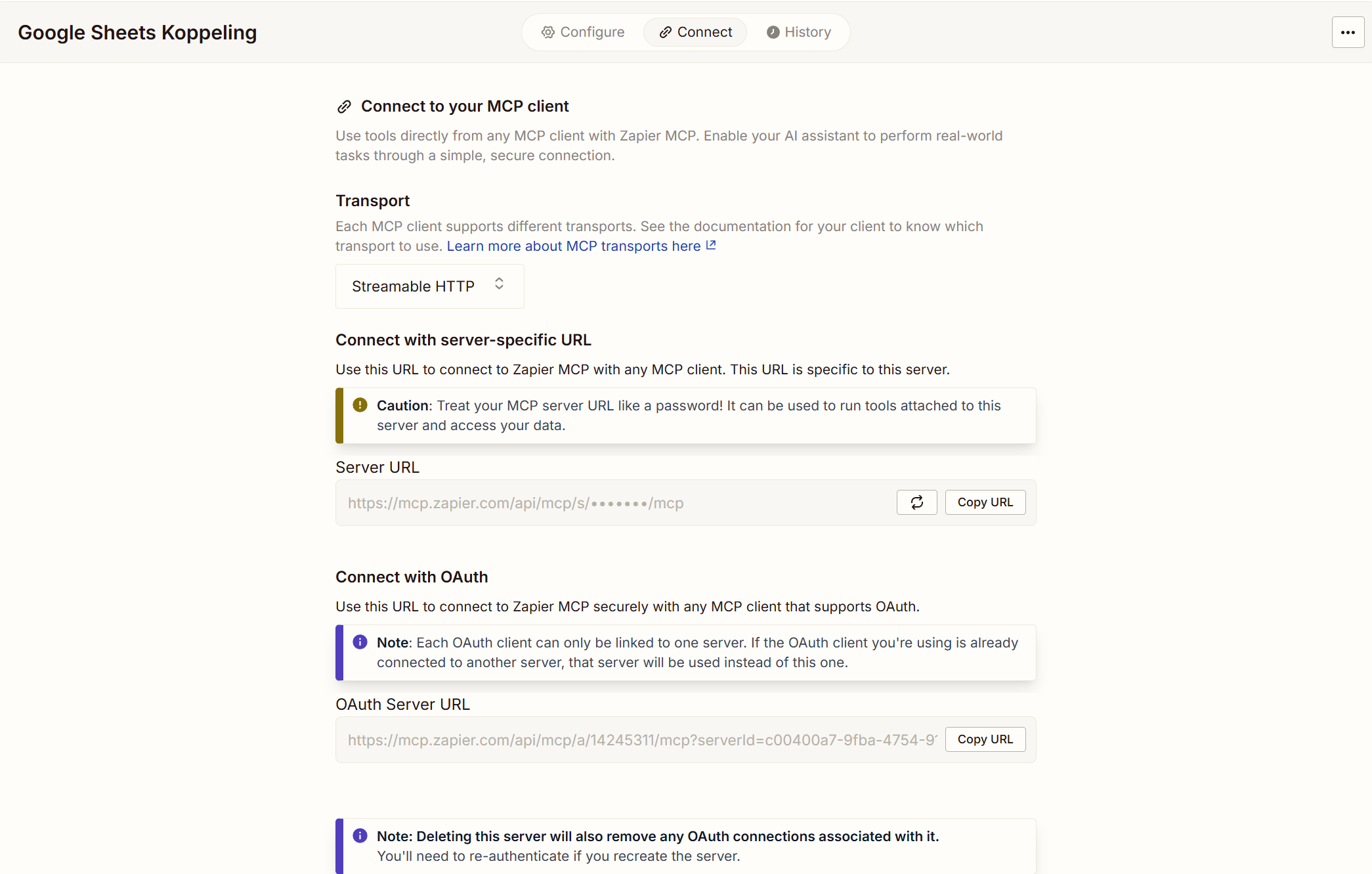
Étape 4a. URL spécifique au serveur
-
Aller dans le tableau de bord sur Intégrations et cliquer sur "Ajouter une intégration".
-
Donner un nom au serveur MCP, une description facultative, et coller l'URL spécifique au serveur
-
Ne pas définir d'authentification.
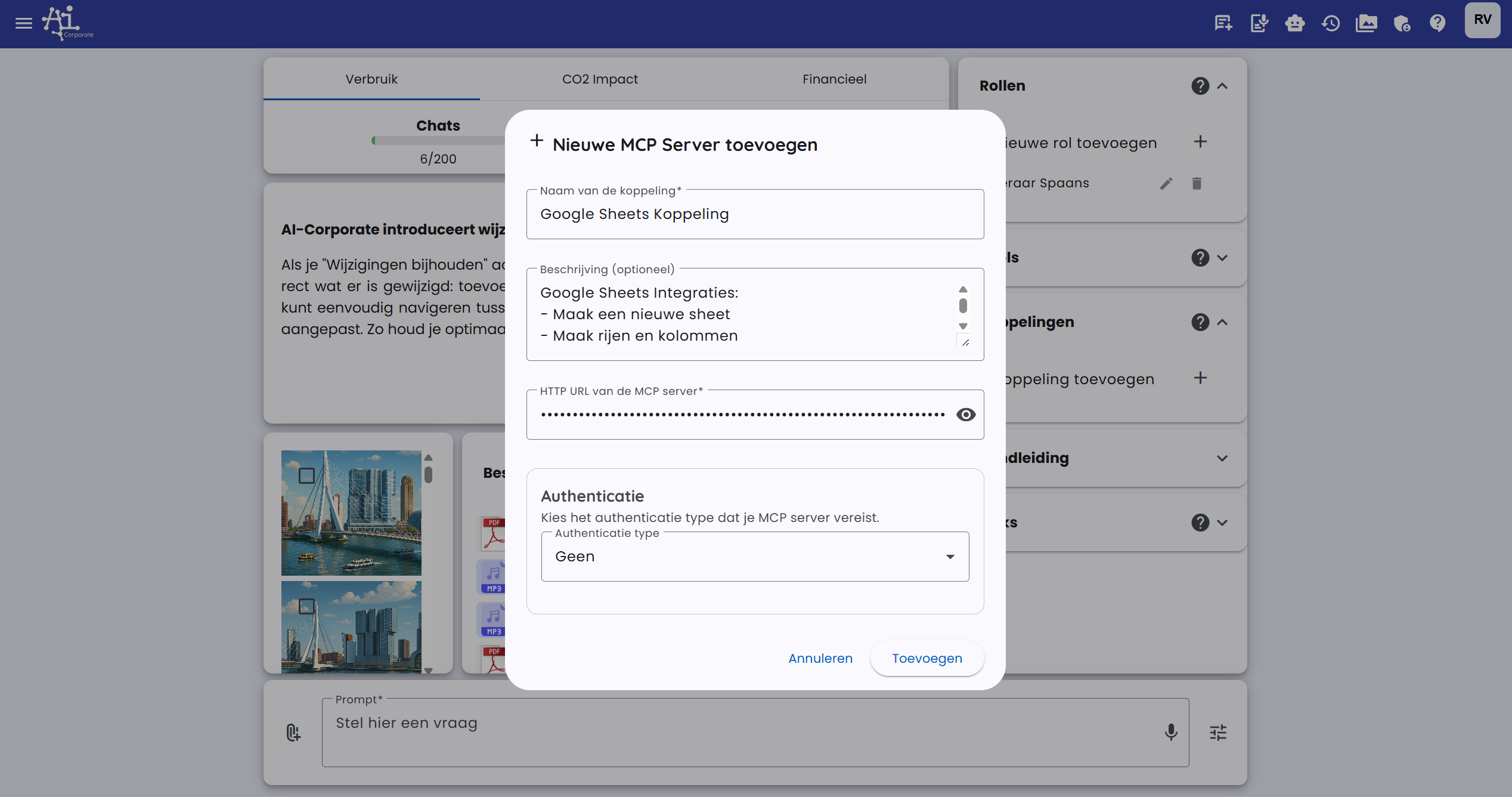
-
Commencer la conversation en cliquant sur l'intégration.
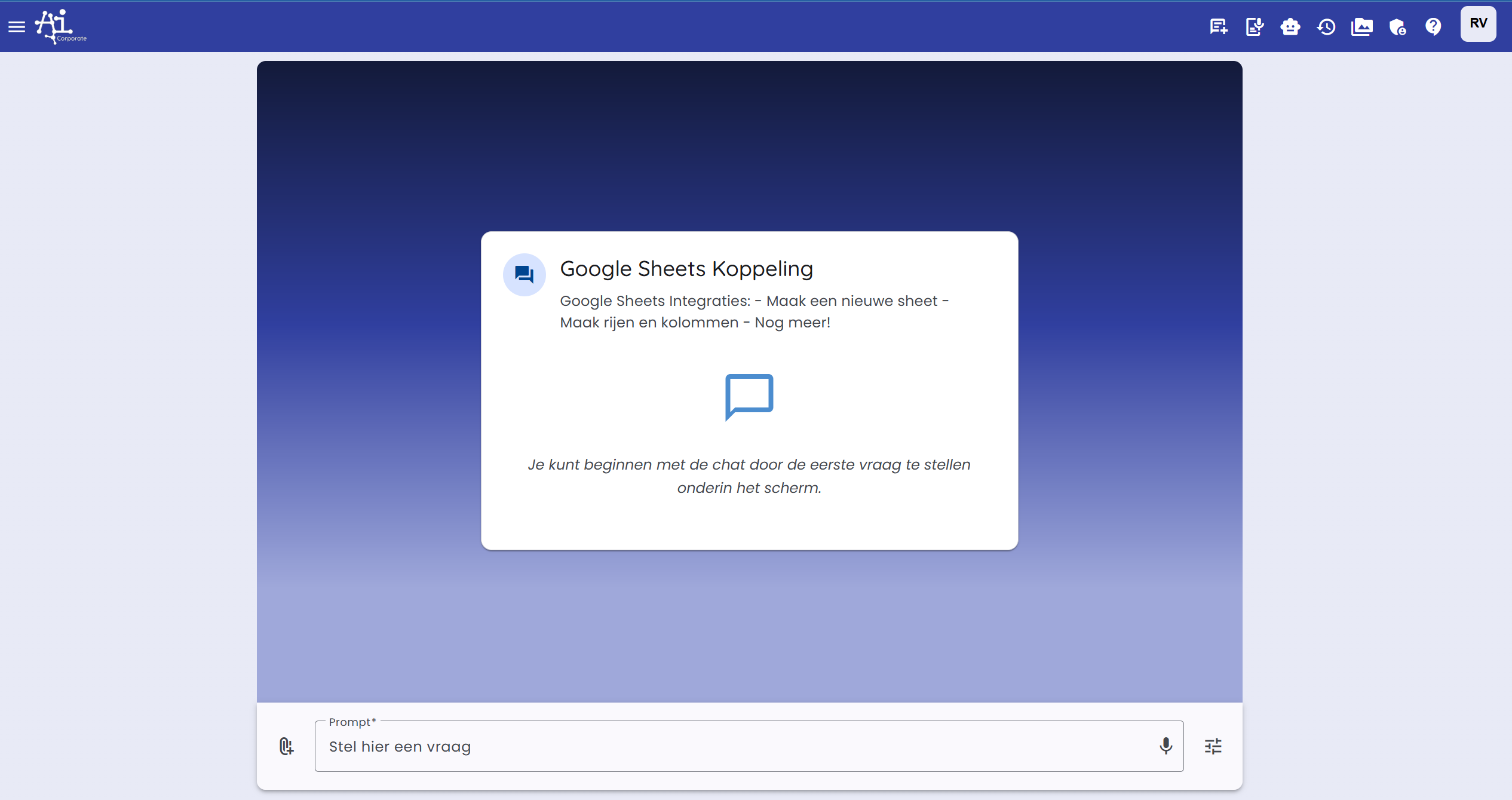
-
Poser la première question, par exemple "Créer une feuille Google nommée Test 123"
-
Les outils MCP seront exécutés.
-
Vous devriez voir que les outils ont été exécutés avec succès.
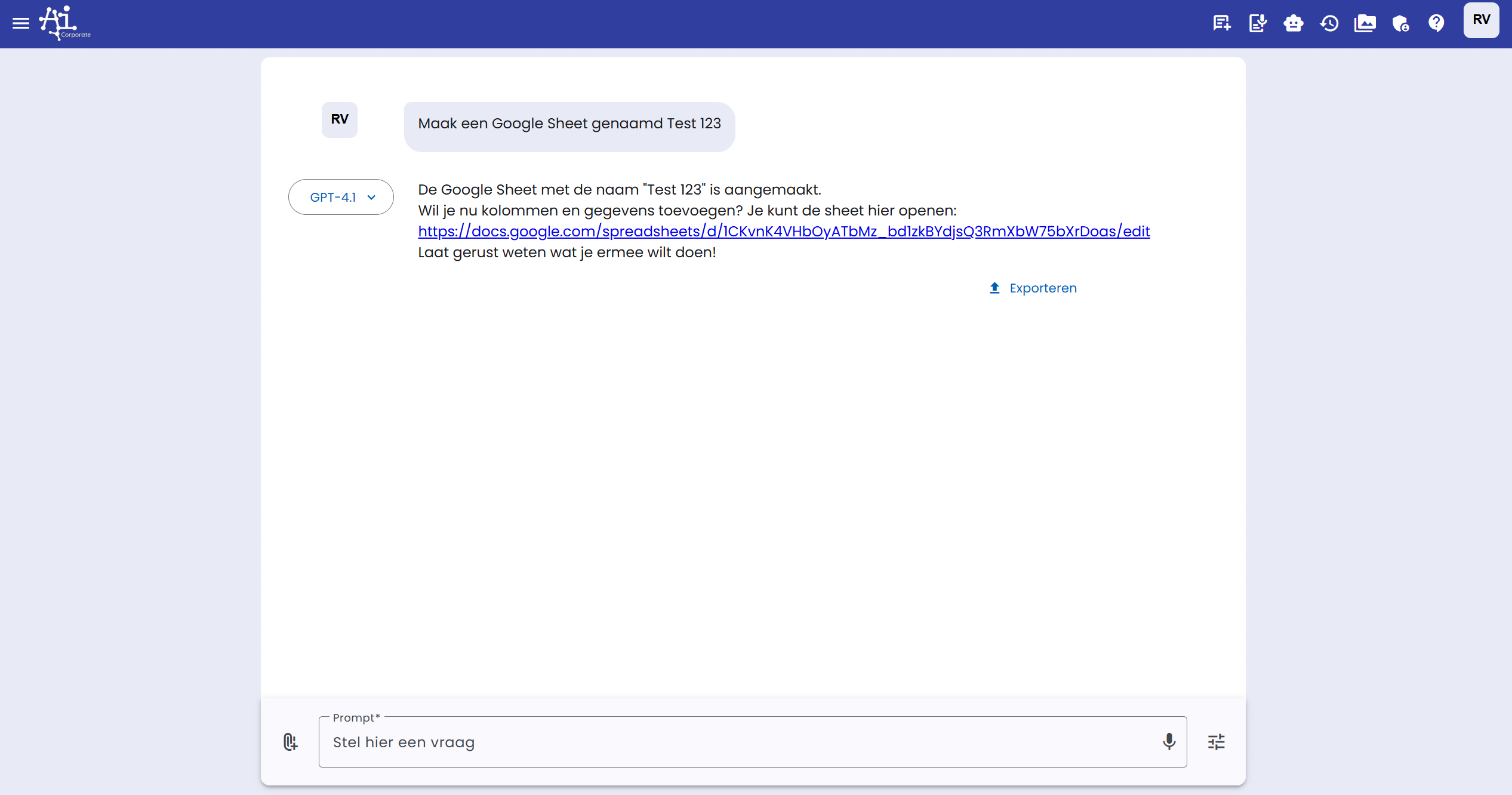
Étape 4b. URL du serveur OAuth
Vous suivrez les mêmes étapes que dans l'étape 4a. Cependant, cette fois, indiquez "OAuth 2.1" dans Authentification.
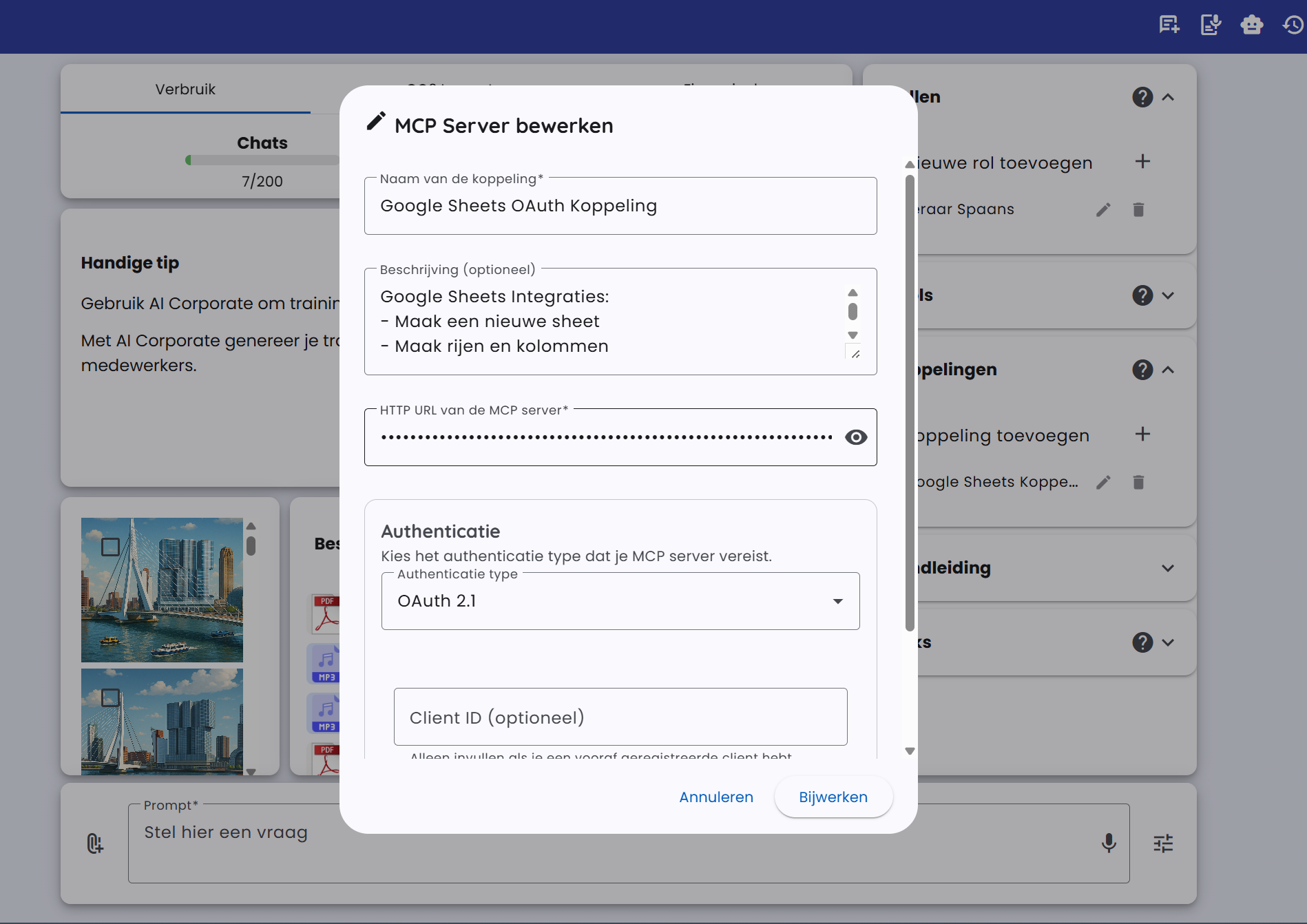
Vous serez invité à vous autoriser sur Zapier (ATTENTION : cela peut prendre un certain temps) !
Après l'authentification, vous pouvez suivre les mêmes étapes que dans la section 4a.